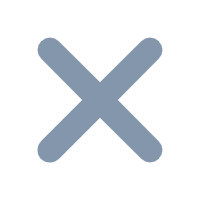1. 应用概述
基于FineBI产品,识别到帆软客户有强烈的系统运维与推广的数据分析需求,痛点如下:
分析思路不清晰、不全面(具体看哪些指标、分析哪些数据,能监控系统运行的稳定性、指导系统运维动作、推广)
FineBI运维数据解析与同步过于麻烦(大部分客户无法解读准确的数据含义,并且ETL 处理过于繁琐,产品接口也会按需变动)
在应用市场孵化一款 “BI 运维与推广分析应用” ,客户FineBI工程可以安装后,对接系统运维数据,辅助企业进行系统运维与推广工作
2. 作者介绍
应用内容设计:Adam-孙英达
应用视觉设计:Katerina.Tan-谈砚
应用开发:Kane.Wei-卫泽锴
取数插件架构:Chenxing.Yu-俞晨星
取数插件开发:ezreal-陈军
特别鸣谢:Mika.Sha-沙飞(FineBI产品经理),Kris-张奇明(FineBI产品研发)
3. 版本要求
4. 使用说明
4.1 运维插件部署
4.1.1 安装插件
1)插件名称:BI运维取数插件(注:暂时未公开,请联系对应技术支持或客户成功获取,会在近期上架插件市场)
2)进⼊插件管理:导航⾄ 管理系统 → 插件管理
3)安装插件:
点击"安装插件"按钮
选择插件⽂件进⾏上传
等待安装进度完成

4.1.2 数据连接配置
安装完成后,需要配置数据连接以指定表格⽣成的⽬标数据库。
4.1.3 配置步骤
1)进⼊BI数据处理:在系统管理界⾯找到"BI数据处理"选项
2)选择数据连接:
在"数据源"下拉框中选择⽬标数据库连接(如示例中的"BI运维“)
建议选择专⻔⽤于BI数据存储的数据库实例
3)配置模式:在"模式"下拉框中选择合适的数据库模式(没有就不选择)。
4)保存配置:点击"保存"按钮完成配置。

配置建议:
独⽴存储:建议使⽤独⽴的数据库实例存储BI数据,避免与业务数据混合
权限配置:确保所选数据库连接具有创建表、插⼊数据的权限
4.1.4 数据更新触发
插件使⽤定时任务 + ⾃定义函数的⽅式来触发数据的⾃动更新。
4.1.5 配置定时任务
1)进⼊定时调度:导航⾄系统管理中的"定时调度"功能
2)创建新任务:点击"新建"创建定时任务
3)配置任务信息:
收件⼈:设置为"默认⽤户组"或指定⽤户
主题:填写"数据更新结果"
内容:填写"数据更新结果"
处理⽅式:选择"平台通知"
4)关键配置:在内容区域使⽤⾃定义函数 ${updateBIData()}

5)设置执⾏频率:根据业务需求设置合适的执⾏频率(建议每⽇执⾏)
6)保存并启⽤:保存任务配置并启⽤定时任务
4.1.6 使⽤注意事项
执⾏时间:建议在业务低峰期执⾏,避免影响系统性能
监控机制:定时任务会通过平台通知返回执⾏结果,请及时查看
异常处理:如果更新失败,请检查数据库连接和权限配置数据⼀致性:更新过程中请勿⼿动修改相关数据表




4.2 运维数据字典
详情参见:BI运维数据字典
4.3 BI模板部署
安装模板
在模板市场找到BI运维看板,点击一键应用按钮

2.存在我的分析,模板创建成功后点击立即编辑

3.更新模板数据【创建之后会默认进行更新,更新完成之后,刷新即可】

4.修改数据源,将所有【数据表】为前缀的数据进行替换,更换成客户环境的运维数据,【数据表】重复数据集这个不替换


5.替换完成之后,再次点击【更新】,更新数据之后刷新一下页面即可

5. 特此声明
后续帆软官方FineBI 6.1、7.0版本的系统运维分析与取数都通过本应用进行迭代更新,所有相关需求的客户都通过此方式进行分析;其他方式对接数据进行分析,很容易会因为接口变动导致分析不可用。